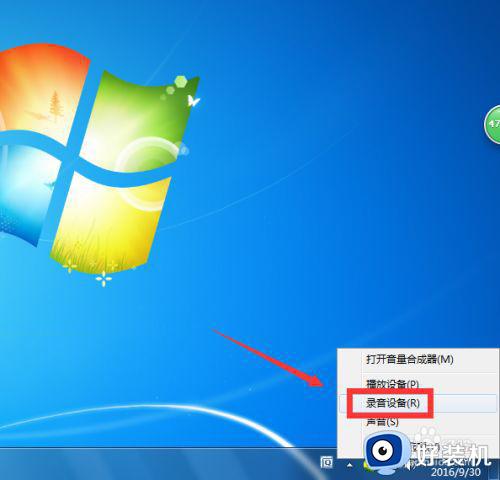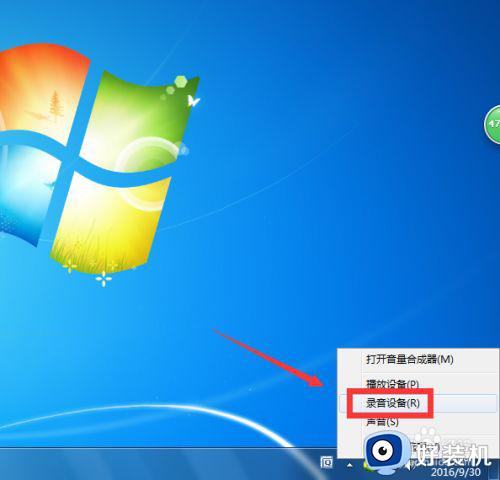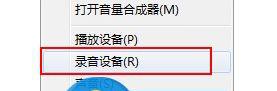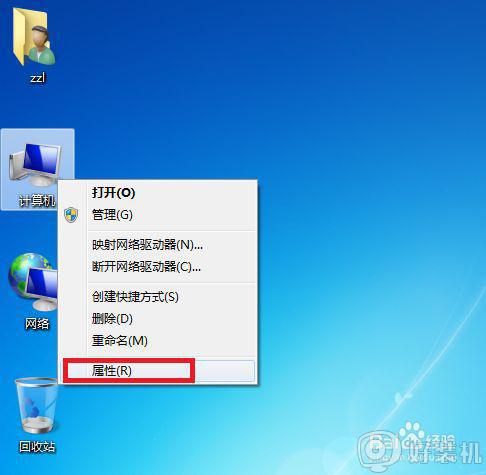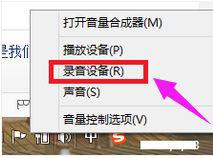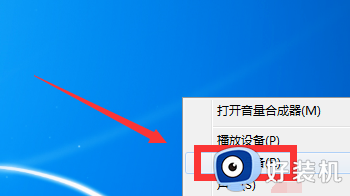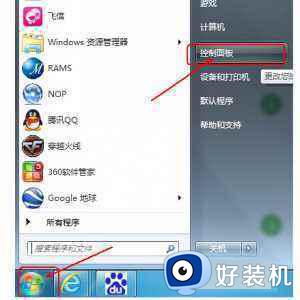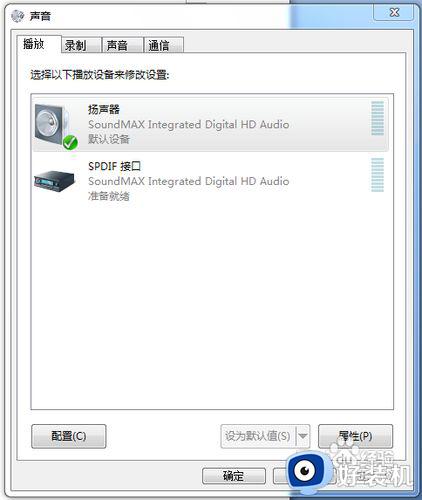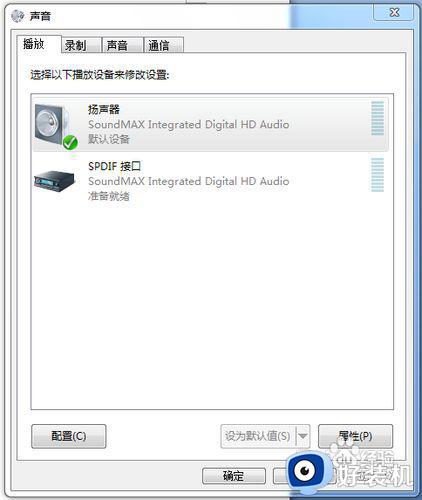win7电脑麦克风有杂音滋滋怎么办 win7电脑麦克风有杂音怎么消除
时间:2024-06-20 11:01:13作者:xinxin
在使用台式win7电脑的情况下,因为没有自带麦克风设备的缘故,所以用户想要正常实现语音通讯需要借助耳机设备来实现,不过有时也会遇到win7电脑麦克风功能说话声音有杂音滋滋的问题,对此win7电脑麦克风有杂音滋滋怎么办呢?下面就是有关win7电脑麦克风有杂音怎么消除相关内容。
推荐下载:win7专业版免激活
具体方法:
1、右键声音图标,选择录音设备:
2、随后出现声音的控制面板,右键 麦克风选择属性:
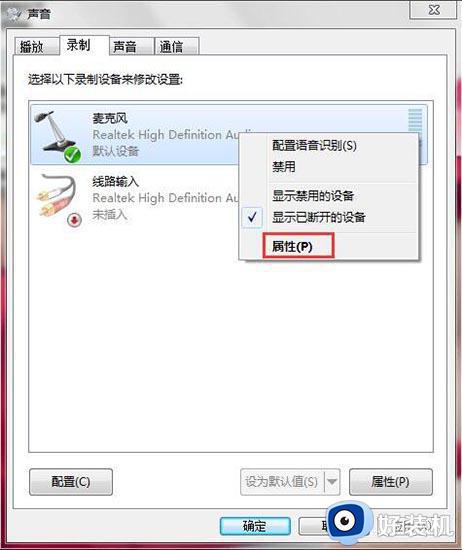
3、然后切换到高级选项卡,可以看到默认格式,就可以选择质量了。
注意:慢慢提升品质看效果,如果可以就不要再提升了:
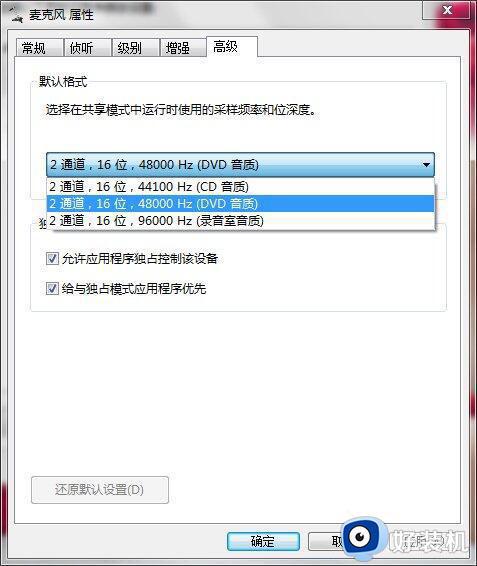
4、附加:另外看下级别选项卡,把麦克风增强设置为0:
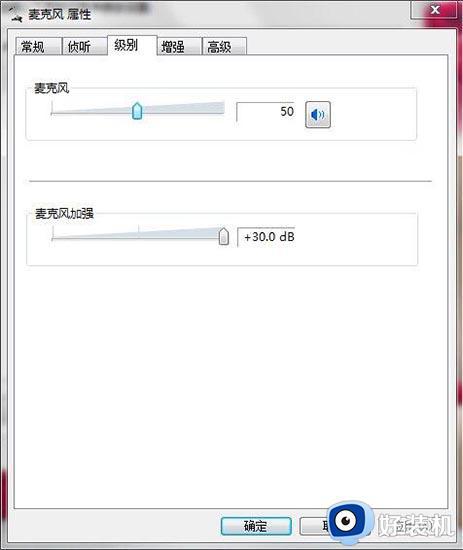
上述就来告诉大家的win7电脑麦克风有杂音怎么消除相关内容了,如果有不了解的用户就可以按照小编的方法来进行操作了,相信是可以帮助到一些新用户的。